1、打开手机,进入微信客户端,登录微信账户。
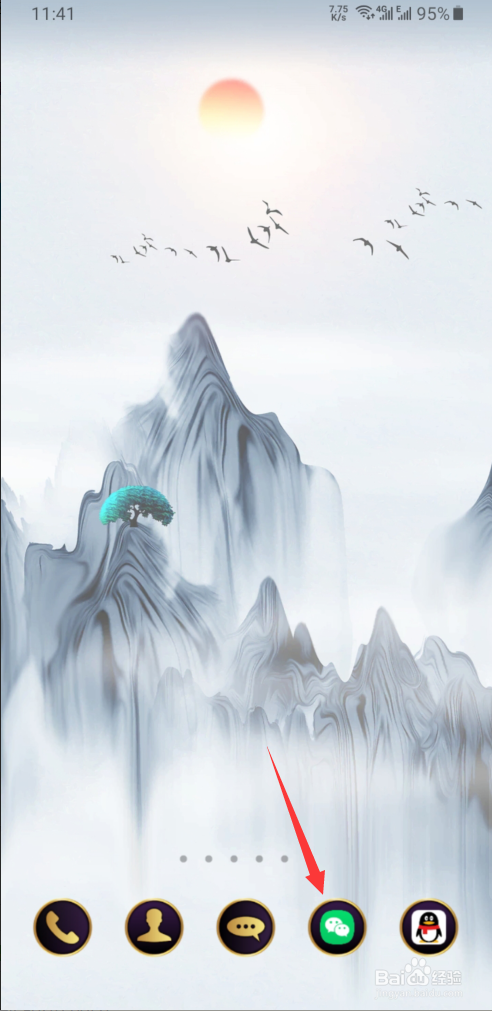
2、在微信首页,将页面由微信切换至【我】。
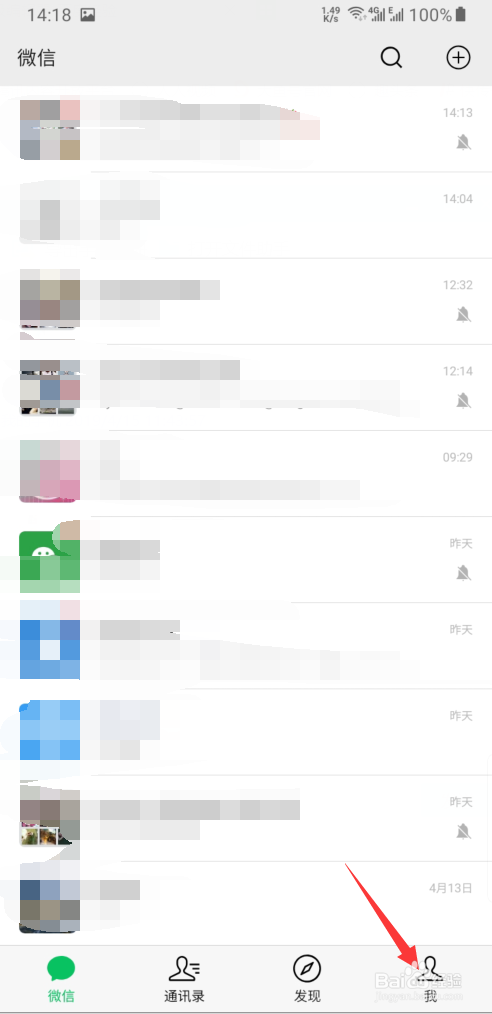
3、在我的界面,点击打开最下方的【设置】。
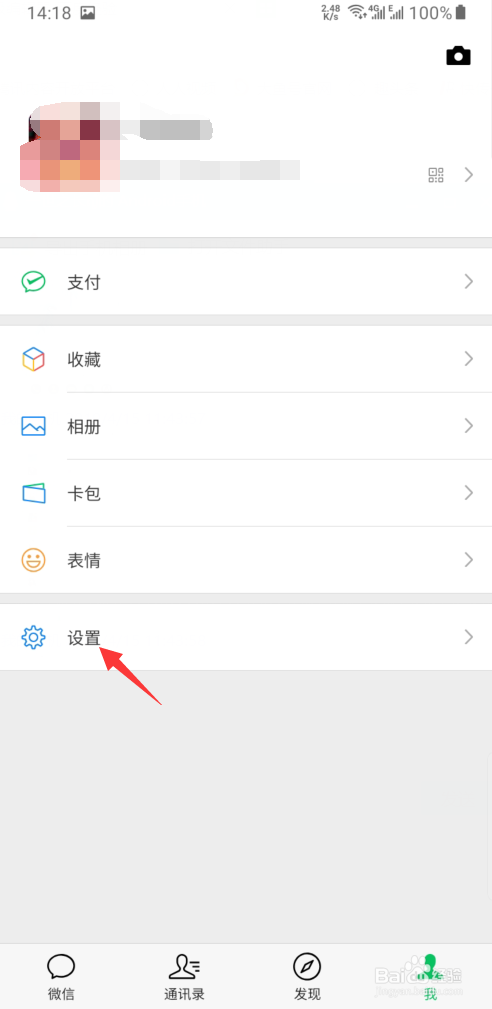
4、在设置中,打开【新消息提醒】栏。

5、打开声音与振动下的【新消息系统通知】。

6、下拉页面,将锁定屏幕这栏,设置为【隐藏内容】即可设置微信消息详细内容不显示在锁屏界面。
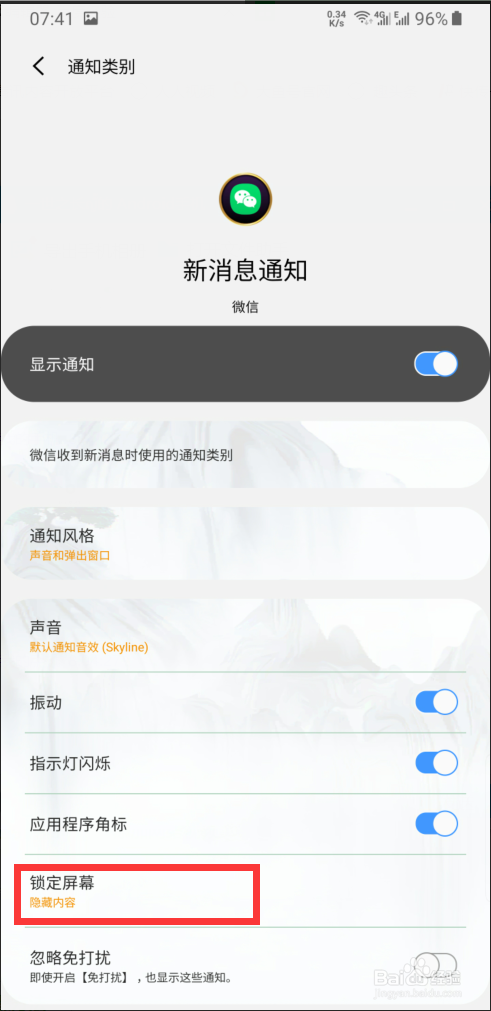
7、在新消息提醒页面,将【通知信息详情】后方的按钮切换至关闭状态即可设置微信消息详细内容不显示在锁屏界面(所有界面)。

1、打开手机,进入微信客户端,登录微信账户。
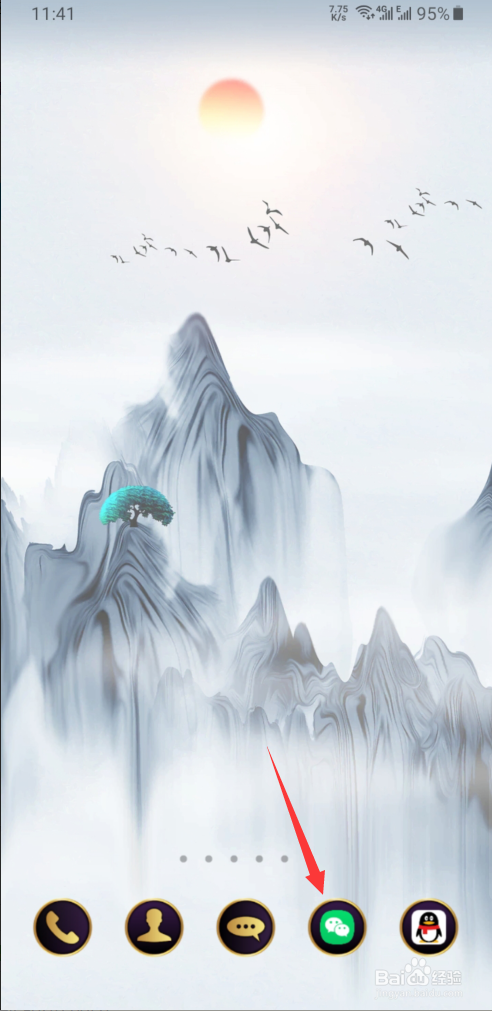
2、在微信首页,将页面由微信切换至【我】。
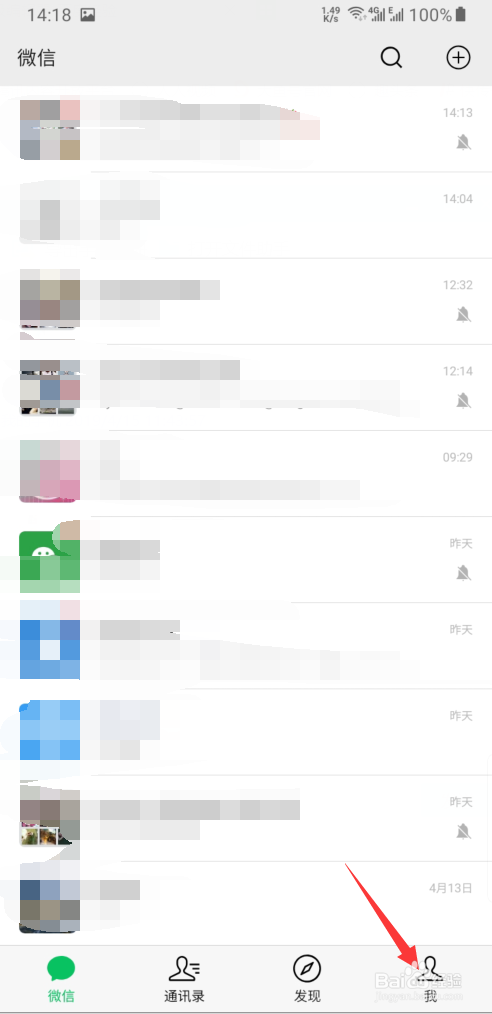
3、在我的界面,点击打开最下方的【设置】。
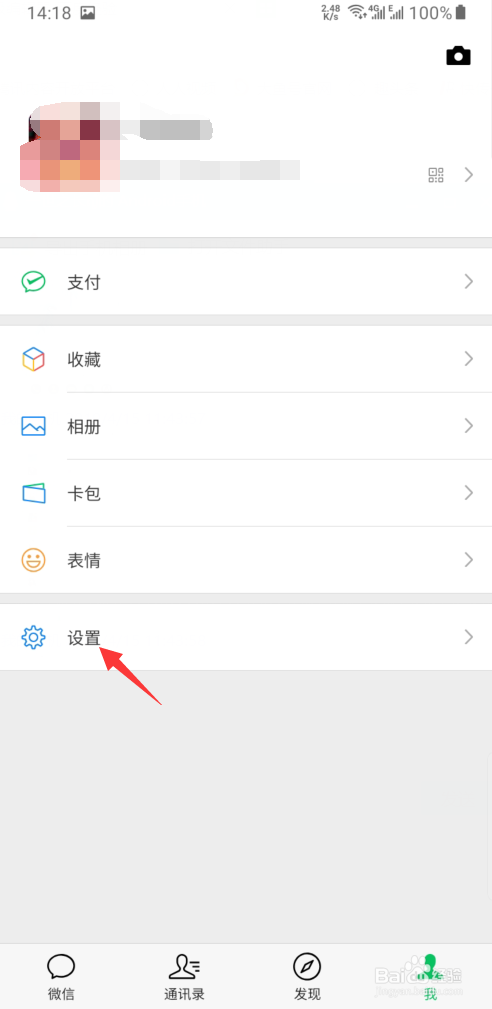
4、在设置中,打开【新消息提醒】栏。

5、打开声音与振动下的【新消息系统通知】。

6、下拉页面,将锁定屏幕这栏,设置为【隐藏内容】即可设置微信消息详细内容不显示在锁屏界面。
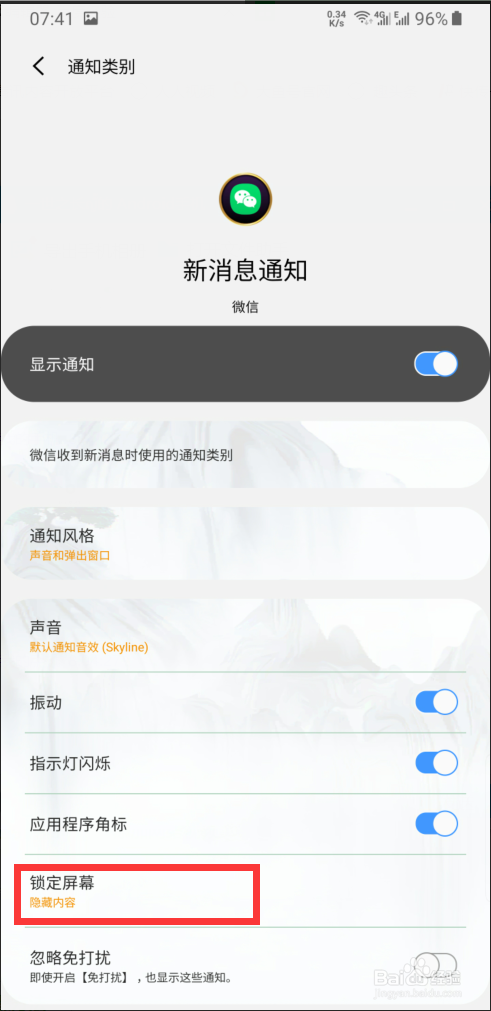
7、在新消息提醒页面,将【通知信息详情】后方的按钮切换至关闭状态即可设置微信消息详细内容不显示在锁屏界面(所有界面)。
